1.3.9.6 Bewertungen exportieren
| [gesichtete Version] | [gesichtete Version] |
Keine Bearbeitungszusammenfassung |
Keine Bearbeitungszusammenfassung |
||
| Zeile 1: | Zeile 1: | ||
Alle Bewertungen aus einem Kurs können exportiert werden. Dazu geht man zuerst auf "Bewertungen" und wählt dann im Drop-Down-Feld "Export" aus. | Alle Bewertungen aus einem Kurs können exportiert werden. Dazu geht man zuerst auf "Bewertungen" und wählt dann im Drop-Down-Feld "Export" aus. | ||
Im Folgenden Dialog wählt man dann das Format aus, das der Export haben soll. Zur Auswahl stehen: | |||
* OpenDocument-Datei | |||
* Textdatei | |||
* Excel-Datei | |||
* XML-Datei. | |||
<loop_figure title="Format für den Bewertungsexport wählen" id="63201e6ccc429"> | <loop_figure title="Format für den Bewertungsexport wählen" id="63201e6ccc429"> | ||
| Zeile 5: | Zeile 11: | ||
</loop_figure> | </loop_figure> | ||
Zusätzlich wählt man entweder nun die Aktivitäten (Bewertungsaspekte) aus, die man exportieren möchte oder exportiert die Bewertungen für den gesamten Kurs. Bei den Formatoptionen sollte man (je nach Bewertungsart) Punkte, Prozentsatz und Note auswählen und auch das gegebene Feedback kann mit exportiert werden. Standardmäßig sind gesperrte (zum Löschen vorgemerkte) Nutzerkonten ausgenommen. Diese können aber auch eingeschlossen werden. | |||
<loop_figure title="Exporteinstellungen für Bewertungen" id="63201e6ccc42e"> | <loop_figure title="Exporteinstellungen für Bewertungen" id="63201e6ccc42e"> | ||
[[Datei:Bewertunge_export2.png]] | [[Datei:Bewertunge_export2.png]] | ||
</loop_figure> | </loop_figure> | ||
Version vom 22. Januar 2025, 11:46 Uhr
Alle Bewertungen aus einem Kurs können exportiert werden. Dazu geht man zuerst auf "Bewertungen" und wählt dann im Drop-Down-Feld "Export" aus.
Im Folgenden Dialog wählt man dann das Format aus, das der Export haben soll. Zur Auswahl stehen:
- OpenDocument-Datei
- Textdatei
- Excel-Datei
- XML-Datei.
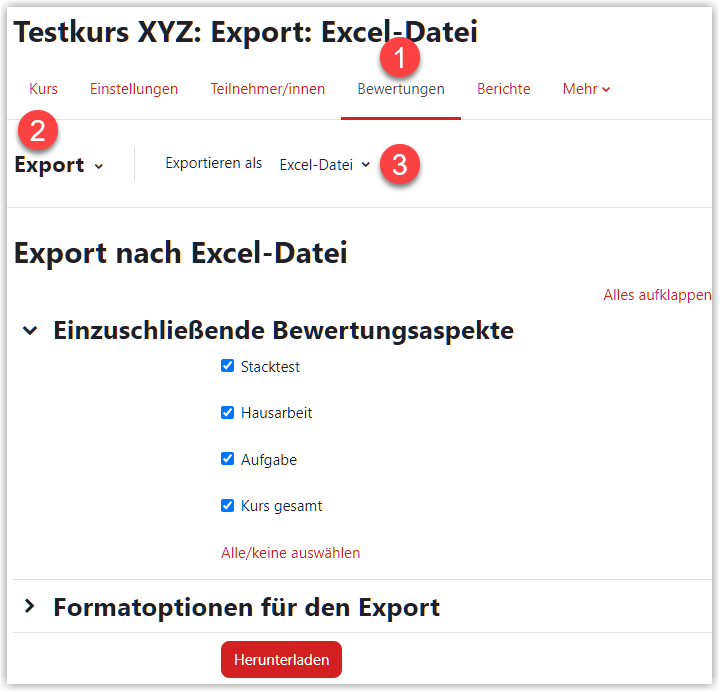
Zusätzlich wählt man entweder nun die Aktivitäten (Bewertungsaspekte) aus, die man exportieren möchte oder exportiert die Bewertungen für den gesamten Kurs. Bei den Formatoptionen sollte man (je nach Bewertungsart) Punkte, Prozentsatz und Note auswählen und auch das gegebene Feedback kann mit exportiert werden. Standardmäßig sind gesperrte (zum Löschen vorgemerkte) Nutzerkonten ausgenommen. Diese können aber auch eingeschlossen werden.
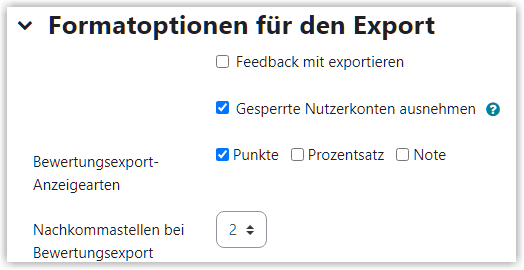
Erstellt von:
Zentrum Digitale Lehre
http://th-luebeck.de/zdl
